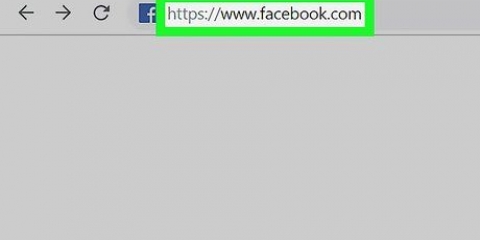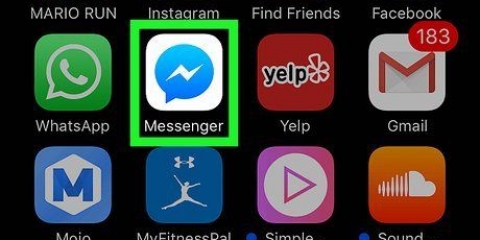"Din side" – Du kan opprette et innlegg for siden din øverst i nyhetsstrømmen. "En venns side" – Trykk på søkefeltet øverst på skjermen, skriv inn navnet til en venn, trykk på navnet og trykk deretter på profilbildet til vedkommende. `En gruppe` – Trykk `☰`, trykk på `Grupper`, trykk på `Grupper`-fanen og deretter gruppen din.

Du kan laste opp flere bilder eller videoer samtidig. Hopp over dette trinnet hvis du bare vil legge ut en tekstmelding.

`Foto/video` – Legg til flere bilder eller videoer. "Sjekk inn" – Lar deg legge til en adresse eller plassering i meldingen. "Følelse/aktivitet/klistremerke" – Lar deg legge til en følelse, en aktivitet eller en emoji. `Tagger folk` – Lar deg legge til en person i dette innlegget. Dette vil også plassere meldingen på siden deres.


Hvis du ikke er logget inn, vennligst skriv inn din e-postadresse (eller telefonnummer) og passord. Gjør dette øverst til høyre på siden. 
"Din side" – Du kan opprette et innlegg for siden din øverst i nyhetsstrømmen. "En venns side" – Klikk på søkefeltet øverst på skjermen, skriv inn en venns navn og klikk på profilbildet til vedkommende. `En gruppe` – Klikk på `Grupper` på venstre side av siden, klikk på `Grupper`-fanen, og klikk deretter på gruppen du vil åpne.


"Foto/video" – Lar deg velge et bilde eller en video fra datamaskinen og laste det opp til innlegget ditt. `Tag venner` – Lar deg velge en venn eller vennegruppe og tagge dem i innlegget. Taggede venner vil se innlegget på sine egne sider. "Sjekk inn" – Lar deg legge til en adresse i meldingen. "Følelse/aktivitet" – Lar deg legge til en følelse eller aktivitet i meldingen.
Når du legger ut på en gruppeside på Facebooks nettside, kan du velge "Mer" i øverste høyre hjørne av innlegget for å se flere alternativer, for eksempel laste opp en fil eller opprette et dokument. Enkelte selskaper vil belønne deg når du sjekker inn. For eksempel vil noen restauranter tilby en gratis drink når du sjekker inn med dem på deres offisielle Facebook-side.
Legg ut på facebook
Innhold
Denne artikkelen vil lære deg hvordan du legger ut på Facebook, både gjennom mobilappen og på selve Facebook-nettsiden. Meldinger kan inneholde tekst, bilder, videoer og informasjon om posisjonen din. Du kan legge ut en melding på din egen side, men også på siden til en venn eller til en gruppe du er en del av.
Trinn
Metode 1 av 2: Legg inn en mobilmelding

1. Åpne Facebook. Facebook-appikonet ligner en hvit `f` på en mørkeblå bakgrunn. Facebook vil åpne nyhetsstrømmen din hvis du allerede er logget på.
- Hvis du ikke er logget på ennå, skriv inn e-postadressen din (eller telefonnummeret) og passordet ditt og trykk deretter "Logg inn".

2. Gå til siden der du vil legge ut meldingen. Avhengig av hvor du vil lage meldingen, vil dette variere:

3. Trykk på meldingsboksen. Dette vinduet er øverst i nyhetsstrømmen. Hvis du legger ut på en venns side, er det under bildedelen øverst på siden deres. Hvis du legger inn en gruppe, vil vinduet være rett under forsidebildet.
Det vil vanligvis være en setning som "Skriv noe" eller "Hva gjør du" i vinduet.

4. Last opp et bilde eller en video. Trykk på "Foto/video" nær midten av meldingsskjermen, velg deretter et bilde eller en video å laste opp og trykk på "Ferdig". Dette vil legge til bildet eller videoen i innlegget ditt.

5. Legg til tekst i meldingen. Trykk på tekstfeltet og skriv deretter inn teksten for meldingen.
Du kan også trykke på den fargede sirkelen nær midten av skjermen for å angi en bakgrunn for meldingen. Du kan bare legge til farger på meldinger med 130 tegn eller mindre.

6. trykkLegg til i meldingen din midt på skjermen. Dette vil vise følgende meldingsalternativer:

7. Velg et meldingsalternativ for å legge til flere i meldingen. Dette er helt valgfritt. Hvis du ikke vil legge til mer i meldingen, gå til neste trinn.

8. trykkSteder øverst til høyre på skjermen. Dette vil legge ut og legge til meldingen din på siden du ser på for øyeblikket.
Metode 2 av 2: Legg ut en melding til et skrivebord

1. Åpne Facebook. Gå til https://www.facebook.no/. Hvis du er logget på, vil dette åpne Facebooks nyhetsfeed.

2. Gå til siden der du vil legge ut meldingen. Avhengig av hvor du ønsker å legge ut meldingen, vil dette variere:

3. Klikk på meldingsboksen. Dette vinduet er øverst i nyhetsstrømmen. Når du legger ut innlegg på en venns eller gruppes side, vil du se meldingsboksen under forsidebildet.

4. Legg til tekst i meldingen. Skriv inn innholdet ditt i meldingsboksen. Du kan også legge til en farget bakgrunn ved å klikke på en av fargene under meldingsboksen.
Fargede bakgrunner støttes kun med meldinger på 130 tegn eller mindre.

5. Legg til mer innhold i innlegget ditt. Hvis du vil legge til mer i meldingen, klikker du på ett av alternativene under meldingsboksen:

6. klikk påSteder. Denne blå knappen er i nedre høyre hjørne av vinduet.
Tips
Advarsler
- Meldinger skal ikke trakassere eller misbruke andre brukere.
Artikler om emnet "Legg ut på facebook"
Оцените, пожалуйста статью
Populær